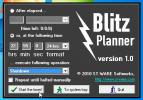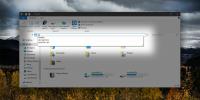Redimensionner automatiquement les fenêtres des applications pour ajuster leurs positions à l'écran
Lorsque vous travaillez sur un ordinateur, surtout si vous disposez de beaucoup d'espace, il est courant que de nombreux utilisateurs gardent deux ou trois fenêtres de bureau ouvertes à la fois. Le basculement entre les fenêtres peut être particulièrement irritant lorsque vous devez comparer le contenu de deux fenêtres. Windows 7 a introduit avec lui-même, une belle fonctionnalité appelée Aero Snap, qui vous permet facilement de redimensionner vos fenêtres ouvertes en les faisant glisser vers la gauche ou la droite. GridMove est un gestionnaire de fenêtres de bureau qui va encore plus loin et vous permet de redimensionner rapidement les fenêtres en les faisant glisser sur les côtés de l'écran de votre ordinateur. Ce qui le rend différent, c'est qu'il crée une grille visuelle sur l'écran de votre ordinateur, ce qui vous permet d'aligner et de redimensionner facilement les fenêtres. Il est particulièrement utile pour les utilisateurs qui ont de grands écrans et qui gardent généralement deux ou plus de deux fenêtres de bureau ouvertes en même temps. Avec la prise en charge de plusieurs moniteurs, l'état réel d'utilisation s'étend encore plus loin - des modèles de redimensionnement prédéfinis vous permettent de maximiser l'espace utilisable de votre moniteur. Lisez la suite pour voir si l'application vaut la peine d'être essayée.
L'application ne tient sur aucune fenêtre d'interface et s'exécute silencieusement dans la barre d'état système. Vous pouvez basculer entre différents modèles en cliquant avec le bouton droit sur l'icône de sa barre d'état système, puis en sélectionnant Modèles. Il existe différents modèles au choix, tels que 2 parties horizontales, 2 parties verticales, 3 parties, 4 parties inversées, 3 parties, 4 parties et puis il y a axcrusik_s_grid, double écran, EdgeGrid, RunDemo et xipergrid1. Vous pouvez également cocher Démarrer avec Windows pour permettre le lancement automatique de l'application lors de la connexion. Il y a aussi un Redémarrer dans le menu contextuel ou vous pouvez également sélectionner Quitter pour fermer l'application.

le Les options Le menu vous permet de basculer entre plusieurs paramètres différents tels que Safe Mode, Afficher la grille, Afficher les nombres sur la grille, Utiliser la méthode de titre de la fenêtre glisser etc. L'application est livrée avec la prise en charge des touches de raccourci pour organiser rapidement vos fenêtres. Pendant les tests, nous avons essayé un certain nombre de modèles différents, par exemple, la capture d'écran suivante a été prise lors de l'utilisation d'un modèle en 3 parties.
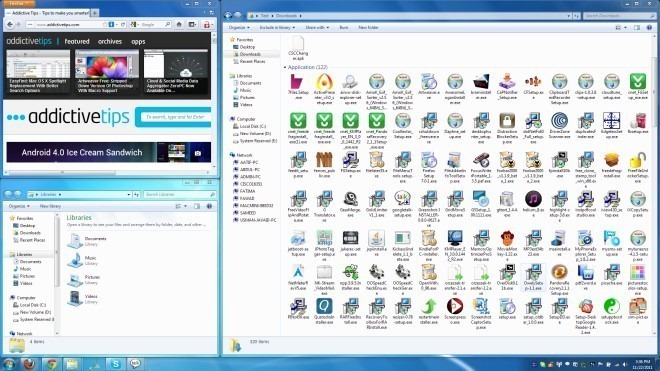
Pour accéder à la liste complète des options, cliquez avec le bouton droit sur l'icône de la barre d'état système de l'application et sélectionnez À propos / Aide. Globalement, GridMove est une excellente application, qui utilise pleinement les grands écrans et les configurations à deux moniteurs, et fournit une pléthore d'options pour redimensionner et travailler avec vos fenêtres ouvertes. L'application fonctionne sur Windows XP, Windows Vista et Windows 7. Nous l'avons testé sur l'édition du système d'exploitation Windows 7 Ultimate 64 bits.
Télécharger GridMove
Chercher
Messages Récents
Comment enregistrer les paramètres audio et égaliseur dans le lecteur VLC
VLC est le lecteur multimédia préféré des utilisateurs avancés et d...
Planifier l'exécution des applications et les fonctions Windows avec Blitz Planner
Blitz Planner est une application astucieuse de planification tempo...
Comment activer / désactiver la saisie semi-automatique pour l'explorateur de fichiers dans Windows 10
La navigation dans les fichiers est assez simple sous Windows mais ...